QC使用说明
作者:网络转载 发布时间:[ 2013/5/24 10:52:23 ] 推荐标签:
提醒:
1)点击图4中红色中按钮(SelectColumns),即可修改过滤器的设置。点击此按钮,将左侧的项目加入右侧,即可加入过滤器中。
2)与时间有关项目的设置。选择>=,即可设置时间为某日之后。例如,想浏览6月1日之后提交的BUG,在Detectedondate项中点击>=,再选择6月1日,即可。选择<=,<,>,功能类似,也可以直接选择Today,Yesterday等项来设置时间。
3.BUG查看
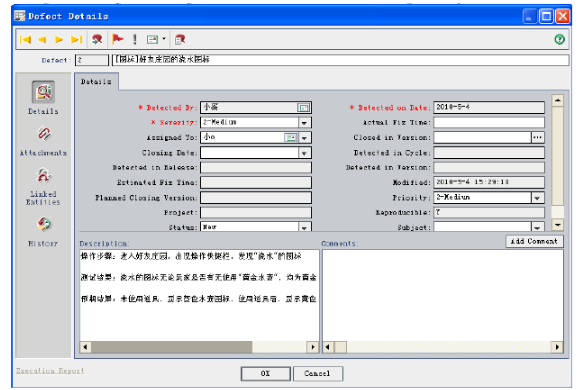
图5
在主界面中双击某的BUG项即可查看BUG的具体描述,双击后打开如图4窗口。左侧有4个主按钮:Details中显示BUG提交时的信息,Attachments为BUG相关的附件,LinkedEntities暂时无视,History为操作记录。
Details中几个比较重要的项的相关说明:
--DetectedinVersion:BUG发现的版本号
--DetectedonDate:BUG发现日期
--问题类型:BUG所属的类型,具体是设计缺陷,还是界面问题,或者是其他问题。(该字段目前还在配置中)
--重现频率:Always为必现,Often为非必现但非常容易出现的BUG,notoften为偶尔出现的BUG,once为仅仅出现过一次(配置中)
--Assignedto:BUG提交向谁,相关人员查看TD并对BUG做出处理之后必须修改Assignedto的对象
--Severity:BUG的严重等级,表示对产品会产生多大的影响(较为重要)
--Priority:BUG的优先级,表示BUG的修复级别,开发人员从这个可以看出哪些BUG需要马上修复,哪些可以延迟修复,此字段由PM填写。
Description项相关说明:
BUG在Description中查看之后,请注意下方Comments框的内容,QC使用人员主要在Comments中信息交互,有具体的说明和备注请写上
如图6,每个人尽量使用一种颜色并附上备注人的姓名和日期,颜色修改可在红框标注地方设置。
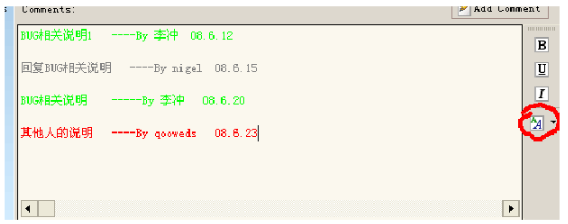
图6
Attachments项为附件的查看,如果查看BUG的人员感觉BUG描述不清晰,可以查看相关的附件了解BUG的相关截图或者查看崩溃文件。
History项为操作历史记录,BUG从产生到处理的每一步都有记录,可以点History了解此BUG被处理的流程。
另外,QC使用过程中各用户组权限有所不同,由BUG处理流程而定。
BUG处理流程图:
1.测试人员,开发人员,策划人员均有权限提交BUG,BUG的初始状态为NEW。BUG可以提交给对应的开发人员,也可以直接提交给PM。
2.如果PM或者开发人员认为此BUG描述有问题或者不是BUG,可以将状态改为rejected。
3.如果确认为BUG,PM需要将assignedto改为对应的开发人员,并将status更改为open,开发人员则只需要将状态更改为open;
4.开发人员修改BUG后,将状态改为fixed。测试人员对FIXED的BUG进行回归;
5.回归不通过,将status改为reopen,开发人员再重复4的步骤。

图7
相关推荐

更新发布
功能测试和接口测试的区别
2023/3/23 14:23:39如何写好测试用例文档
2023/3/22 16:17:39常用的选择回归测试的方式有哪些?
2022/6/14 16:14:27测试流程中需要重点把关几个过程?
2021/10/18 15:37:44性能测试的七种方法
2021/9/17 15:19:29全链路压测优化思路
2021/9/14 15:42:25性能测试流程浅谈
2021/5/28 17:25:47常见的APP性能测试指标
2021/5/8 17:01:11













 sales@spasvo.com
sales@spasvo.com